Manual de uso de Logic Pro para iPad
-
- ¿Qué es Logic Pro?
- Áreas de trabajo
- Trabajar con botones de función
- Trabajar con valores numéricos
-
- Introducción a las pistas
- Crear pistas
- Crear pistas con arrastrar y soltar
- Seleccionar el tipo de pasaje por omisión para una pista de instrumento de software
- Seleccionar pistas
- Duplicar pistas
- Reordenar las pistas
- Cambiar el nombre de las pistas
- Cambiar los iconos de pista
- Cambiar los colores de las pistas
- Usar el afinador en pistas de audio
- Mostrar la pista de salida en el área de pistas
- Eliminar pistas
- Editar parámetros de pista
- Iniciar una suscripción de Logic Pro
- Cómo obtener ayuda
-
- Introducción a las superficies de interpretación
- Utilizar los controles laterales con las superficies de interpretación
- Usar la superficie de interpretación Teclado
- Usar la superficie de interpretación “Pads de percusión”
- Usar la superficie de interpretación Diapasón
- Usar la superficie de interpretación “Tiras de acordes”
- Usar la superficie de interpretación “Tiras de guitarra”
-
- Introducción a la grabación
-
- Antes de grabar instrumentos de software
- Grabar instrumentos de software
- Grabar tomas adicionales de instrumentos de software
- Grabar en varias pistas de instrumentos de software
- Grabar varios dispositivos MIDI en diversas pistas
- Grabar audio e instrumentos de software simultáneamente
- Fusionar grabaciones de instrumentos de software
- Borrar espacios en blanco en las grabaciones de instrumentos de software
- Reemplazar grabaciones de instrumentos de software
- Capturar tu interpretación MIDI más reciente
- Direccionar MIDI internamente a pistas de instrumento de software
- Grabar con el modo de monitorización de baja latencia
- Utilizar el metrónomo
- Utilizar el compás de entrada
-
- Introducción a los arreglos
-
- Introducción a los pasajes
- Seleccionar pasajes
- Cortar, copiar y pegar pasajes
- Trasladar pasajes
- Eliminar vacíos entre pasajes
- Retardar la reproducción de pasajes
- Acortar pasajes
- Reproducir pasajes en loop
- Repetir pasajes
- Silenciar pasajes
- Dividir y unir pasajes
- Expandir/comprimir pasajes
- Separar un pasaje MIDI por tono de nota
- Bounce de pasajes in situ
- Cambiar la ganancia de pasajes de audio
- Crear pasajes en el área de pistas
- Convertir un pasaje MIDI en un pasaje de “Session Player” o en un pasaje de patrón
- Renombrar pasajes
- Cambiar el color de los pasajes
- Eliminar pasajes
-
- Introducción a los acordes
- Añadir y eliminar acordes
- Seleccionar acordes
- Cortar, copiar y pegar acordes
- Trasladar y redimensionar acordes
- Reproducir acordes en bucle en la pista de acordes
- Editar acordes
- Trabajar con grupos de acordes
- Usar progresiones del acorde
- Cambiar el ritmo del acorde
- Seleccionar qué acordes sigue un pasaje de “Session Player”
- Analizar la armadura de un intervalo de acordes
- Crear fundidos en los pasajes de audio
- Extraer los stems de las partes vocales e instrumentales con “Divisor de stems”
- Acceder a las funciones de mezcla con el fader
-
- Introducción a Live Loops
- Iniciar y detener celdas de Live Loops
- Trabajar con celdas de Live Loops
- Cambiar ajustes de loop para celdas
- Cómo interactúan la parrilla de Live Loops y el área de pistas
- Editar celdas
- Editar escenas
- Trabajar en el editor de celdas
- Bounce de celdas
- Grabar una interpretación de Live Loops
-
- Introducción
-
-
- Introducción al editor de teclado
- Seleccionar notas
- Añadir notas
- Eliminar notas
- Silenciar notas
- Acortar notas
- Desplazar notas
- Copiar notas
- Acortar superposiciones
- Forzar legato
- Bloquear la posición de nota
- Transponer notas
- Cambiar la velocidad de nota
- Cambiar la velocidad de liberación
- Cambiar el canal MIDI
- Configurar los ID de articulación
- Cuantizar la temporización
- Cuantizar tono
- Editar Live Loops en el editor de celdas
-
- Introducción a los músicos de estudio
- El editor de “Session Player”
- Seleccionar un estilo de “Session Player”
- Acordes y músicos de estudio
- Seleccionar los preajustes de “Session Player”
- Seguir el ritmo de los acordes y de otras pistas
- Convertir pasajes de “Session Player” en pasajes de patrón o MIDI
-
- Introducción al secuenciador de pasos
- Utilizar el secuenciador de pasos con Drum Machine Designer
- Grabar patrones del secuenciador de pasos en directo
- Grabar por pasos patrones del secuenciador de pasos
- Cargar y guardar patrones
- Modificar la reproducción del patrón
- Editar pasos
- Editar filas
- Editar ajustes de patrón, fila y paso del secuenciador de pasos en el inspector
- Personalizar el secuenciador de pasos
-
- Introducción a las mezclas
-
- Tipos de canal
- controles de canal
- Visualización del nivel de pico y saturación
- Ajustar el volumen del canal
- Ajustar el formato de entrada del canal
- Ajustar la salida para un canal
- Ajustar la posición panorámica de los canales
- Silenciar y aislar canales
- Reemplazar un patch en un canal con la función de arrastrar y soltar
- Trabajar con módulos en el mezclador
-
- Introducción a la automatización
- Mostrar la automatización
- Escribir automatización en tiempo real
- Utilizar la automatización con grupos del mezclador
- Automatización de celdas en Live Loops
- Deshacer, desactivar o eliminar automatizaciones
- Reproducir la automatización
- Crear automatización con el secuenciador de pasos
-
- Introducción a los módulos de efectos
-
- Visión general de los módulos de instrumentos
-
- Introducción a ES2
- Visión general de la interfaz
-
- Introducción a la modulación
- Utilizar la superficie de modulación
-
- Introducción a la envolvente vectorial
- Utilizar puntos de la envolvente vectorial
- Utilizar los puntos de solo y sostenimiento de la envolvente vectorial
- Ajustar los tiempos de los segmentos de la envolvente vectorial
- Controles de la superficie XY de la envolvente vectorial
- Menú “Vector Envelope Actions”
- Controles de loops de la envolvente vectorial
- Formas de transición de puntos en la envolvente vectorial
- Comportamiento de la fase de liberación en la envolvente vectorial
- Utilizar el escalado de tiempo en la envolvente vectorial
- Referencia de fuentes de modulación
- Referencia de fuentes de modulación de vía
-
- Introducción a Sample Alchemy
- Visión general de la interfaz
- Añadir material original
- Guardar un preajuste
- Modo de edición
- Modos de reproducción
- Introducción a Fuente
- Modos de síntesis
- Controles del efecto granular
- Efectos aditivos
- Controles del efecto aditivo
- Efecto espectral
- Controles del efecto espectral
- Módulo de filtro
- Filtros de paso bajo, alto y de bloqueo de banda
- Filtro “Comb PM”
- Filtro Downsampler
- Filtro FM
- Generadores de envolvente
- Mod Matrix
- Direccionamiento de modulación
- Modo de movimiento
- Modo de acortamiento
- Menú Más
- Sampler
- Studio Piano
-
- Introducción a los sintetizadores
- Aspectos básicos de los sintetizadores
-
- Introducción a otros métodos de síntesis
- Síntesis basada en samples
- Síntesis de la modulación de frecuencia (FM)
- Síntesis del modelado de componentes
- Síntesis de tabla de ondas, vectores y LA (aritmética lineal)
- Síntesis aditiva
- Síntesis espectral
- Resíntesis
- Síntesis de distorsión de fase
- Síntesis granular
- Copyright
Visualización Main de “Studio Bass” en Logic Pro para iPad
La visualización Main de “Studio Bass” en Logic Pro para iPad contiene parámetros para el estilo de interpretación y varios controles para el tono y el volumen. Salvo “American Upright”, cada bajo tiene su propio conjunto de controles de las pastillas.
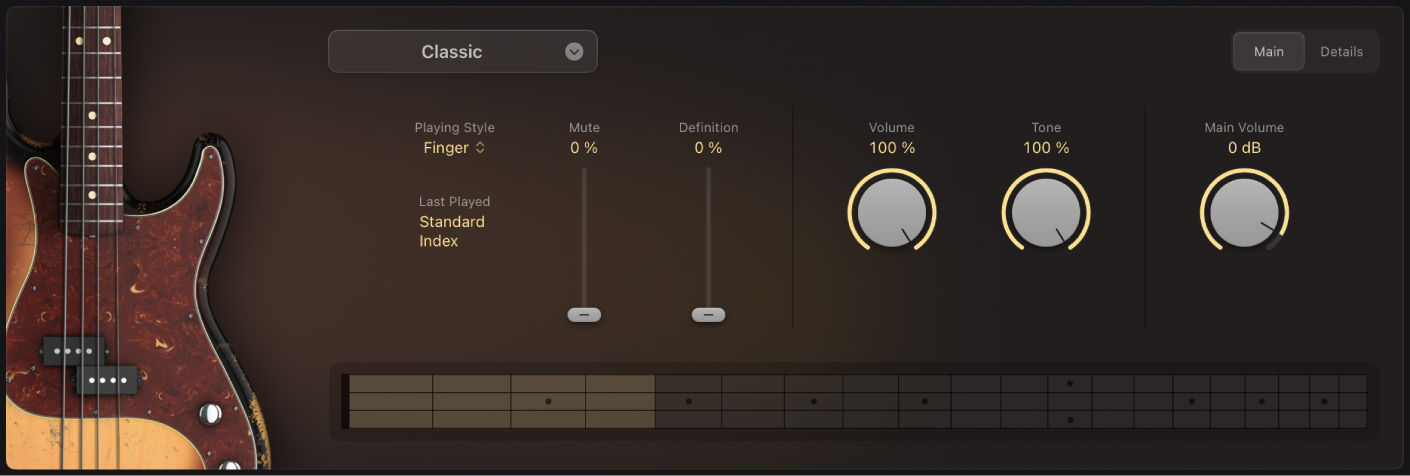
Parámetros comunes
Menú desplegable “Estilo de interpretación”: Selecciona el estilo de interpretación de la mano para el bajo.
Finger: Toca el bajo con los dedos.
Pick: Toca el bajo con una púa.
Slap: Toca el bajo con un estilo de palmeo funky. El estilo de interpretación Slap solo está disponible para los bajos Classic y Modern.
El parámetro “Playing Style” no está disponible para el bajo “American Upright”.
Regulador Mute: Controla el grado en el que se silencian las cuerdas del bajo.
El regulador Mute no está disponible para el bajo “American Upright”.
Regulador Definition: Controla el nivel de ataques transitorios en las cuerdas.
El regulador Definition no está disponible para el bajo “American Upright”.
Campo “Last Played”: Muestra la última articulación utilizada. Puede que no sea la misma articulación que se muestra en la cabecera del módulo. Consulta Configurar los ID de articulación en el editor de teclado.
Main Volume: Ajusta el nivel de salida del instrumento.
Parámetros del bajo Classic
Potenciómetro Volume: Define el volumen de la pastilla.
Potenciómetro Tone: Ajusta el tono de la pastilla.
Parámetros del bajo Sixties
Potenciómetro “Neck Volume”: Ajusta el volumen de la pastilla del mástil.
Potenciómetro “Bridge Volume”: Ajusta el volumen de la pastilla del puente.
Conmutador Rhythm/Solo: En la posición Rhythm, se potencian las frecuencias más bajas. En la posición Solo, se potencian las frecuencias más altas.
Conmutador Bass: Activa o desactiva la pastilla del puente.
Conmutador Treble: Activa o desactiva la pastilla del mástil.
Parámetros del bajo Rock
Potenciómetro “Neck Volume”: Ajusta el volumen de la pastilla del mástil.
Potenciómetro “Bridge Volume”: Ajusta el volumen de la pastilla del puente.
Potenciómetro “Neck Tone”: Ajusta el tono de la pastilla del mástil.
Potenciómetro “Bridge Tone”: Ajusta el tono de la pastilla del puente.
Menú desplegable Pastilla: Selecciona una configuración de la pastilla.
Neck: Solo se escucha la salida de la pastilla del mástil.
Both: Las salidas de las pastillas del puente y del mástil se mezclan.
Bridge: Solo se escucha la salida de la pastilla del puente.
Estéreo: La salida de la pastilla del puente está en el canal derecho y la salida de la pastilla del mástil está en el canal izquierdo. Puedes usar módulos en el modo mono dual para aplicar distintos ajustes de efectos a cada canal.
Parámetros del bajo Session
Potenciómetro “Neck Volume”: Ajusta el volumen de la pastilla del mástil.
Potenciómetro “Bridge Volume”: Ajusta el volumen de la pastilla del puente.
Potenciómetro Tone: Ajusta el tono de las pastillas.
Parámetros del bajo Modern
Potenciómetro Volume: Define el volumen de la pastilla.
Potenciómetro Bass: Aumenta o reduce las frecuencias del bajo en el tono.
Potenciómetro Treble: Aumenta o reduce las frecuencias del agudo en el tono.
Parámetros del bajo “American Upright”
Growl: Controla el volumen de los armónicos más altos creados por la cuerda que resuena contra el diapasón.
Growl Attack: Controla el tiempo que tarda el gruñido en escucharse. Las notas largas tienen un ataque de gruñido más largo y las notas más agudas tienen ataques de gruñido más rápidos.
Noises: Aumenta la probabilidad de que se produzcan diversos ruidos de instrumento, como traqueteos, zumbidos y crujidos, en función de la velocidad y de la nota que tocas. Este parámetro es una submezcla de los niveles de Rattles, Releases y Handling de los parámetros de detalles de “Studio Bass”.